- লেখক Jason Gerald [email protected].
- Public 2023-12-16 10:57.
- সর্বশেষ পরিবর্তিত 2025-01-23 12:07.
এই উইকিহাউ আপনাকে শেখায় কিভাবে গুগল ড্রাইভ ফোল্ডারে সমস্ত আইটেম নির্বাচন করতে হয় যাতে আপনি আইপ্যাড বা আইফোন ব্যবহার করে ইন্টারনেট সংযোগ ছাড়াই সেগুলি অ্যাক্সেস করতে পারেন।
ধাপ
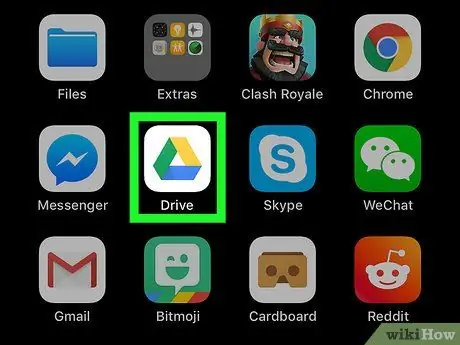
ধাপ 1. আইপ্যাড বা আইফোনে গুগল ড্রাইভ চালু করুন।
আইকনটি হোম স্ক্রিনে একটি সবুজ, হলুদ এবং নীল ত্রিভুজ।
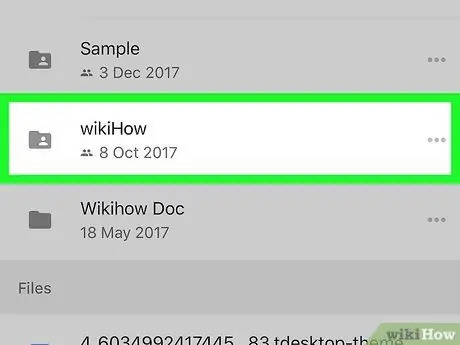
ধাপ 2. আপনি যে ফোল্ডারটি ডাউনলোড করতে চান তা স্পর্শ করুন।
ফোল্ডার শিরোনামের অধীনে আপনি যে ফোল্ডারটি চান তা সন্ধান করুন, তারপরে ফোল্ডারটি খুলুন।
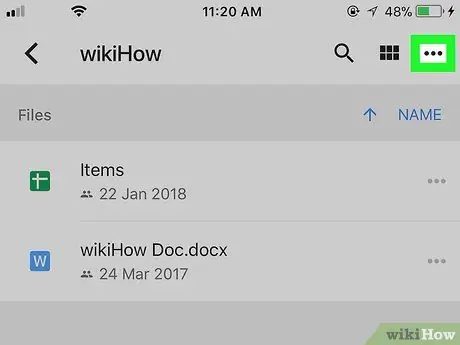
ধাপ 3. থ্রি-ডট আইকন স্পর্শ করুন।
এটি উপরের ডান কোণে। ফোল্ডারের বিকল্প সহ একটি পপ-আপ মেনু উপস্থিত হবে।
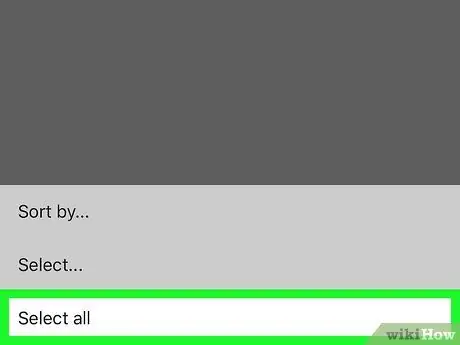
ধাপ 4. পপ-আপ মেনুতে সমস্ত নির্বাচন করুন স্পর্শ করুন।
ফোল্ডারের সমস্ত আইটেম নির্বাচন করা হবে।
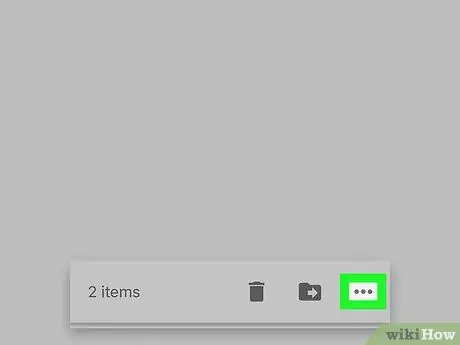
ধাপ 5. নীচের ডানদিকে অবস্থিত তিনটি বিন্দু স্পর্শ করুন।
একটি ফাইল নির্বাচন করার সময়, একটি টুলবার স্ক্রিনের নীচে উপস্থিত হবে। নীচের-ডান কোণে টুলবারে তিন-বিন্দু আইকনটি আলতো চাপুন। নির্বাচিত ফাইলের জন্য বিকল্প খোলা হবে।
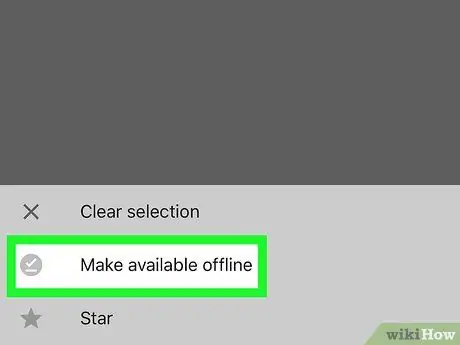
পদক্ষেপ 6. মেনুতে অফলাইনে উপলভ্য করুন স্পর্শ করুন।
এই বিকল্পটি নির্বাচন করে, সমস্ত নির্বাচিত আইটেমগুলি আইপ্যাড বা আইফোন স্টোরেজে ডাউনলোড করা হবে। এখন আপনি একটি ইন্টারনেট সংযোগ ব্যবহার না করে সেই ফোল্ডারে সমস্ত ফাইল দেখতে পারেন।






